本文将全面讲解arcgis desktop 10.2的安装流程,旨在为用户在实际工作与学习过程中提供清晰的操作指引,确保软件能够顺利部署并投入使用。
1、 打开ArcGIS Desktop的安装目录,运行其中的Setup.exe安装程序,点击“下一步”以继续安装进程,操作界面如下图所示。
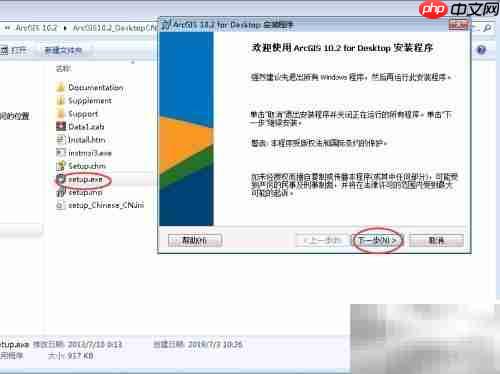
2、 在许可协议界面,勾选“我接受此许可协议中的条款”,然后点击“下一步”继续。
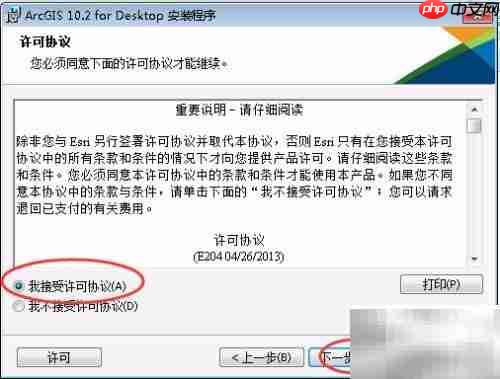
3、 安装类型选择“完全安装”,以便获取全部功能组件,设置完成后点击“下一步”,具体操作如下图所示。
4、 自定义安装路径,建议选择空间充足的磁盘分区,设置完毕后点击“下一步”继续。

5、 配置Python的安装路径,保持默认或根据需求调整,完成后点击“下一步”。
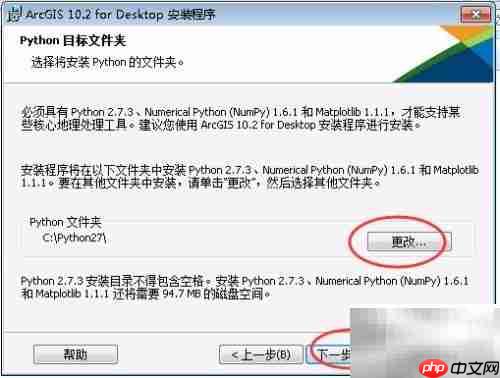
6、 确认所有设置无误后,点击“安装”按钮,开始安装程序。
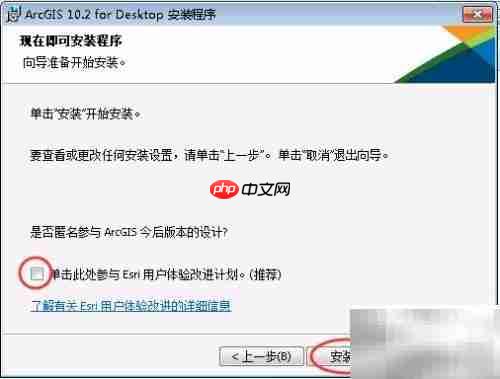
7、 安装过程正在进行中,进度条将显示当前安装状态,详情见下图。

8、 安装完成后,系统会提示安装成功,点击“完成”退出安装向导即可。
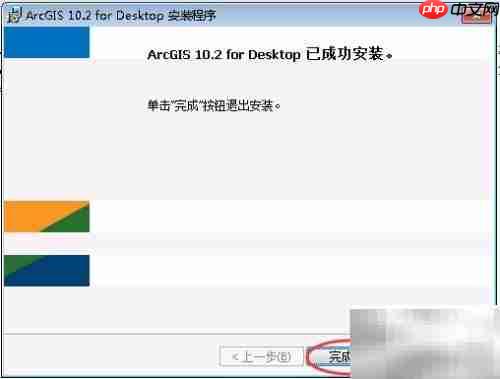
以上就是ArcGIS 10.2安装图解的详细内容,更多请关注php中文网其它相关文章!

每个人都需要一台速度更快、更稳定的 PC。随着时间的推移,垃圾文件、旧注册表数据和不必要的后台进程会占用资源并降低性能。幸运的是,许多工具可以让 Windows 保持平稳运行。

Copyright 2014-2025 https://www.php.cn/ All Rights Reserved | php.cn | 湘ICP备2023035733号